Slik tømmer du buffer på Kodi for jevn videoavspilling
Har du noen gang møtt noen problemer mens du spiller av videoer eller så på favorittprogrammet ditt på Kodi? Du kan ha problemer med bufring som resulterer i at videoer eller strømmer ikke spilles av på riktig måte. Eller problemer med avspilling av en video og en melding viser ‘Tøm buffer’? Disse problemene kan enkelt løses ved å tømme hurtigbufferen på Kodi.
Dessverre er det ingen manuelle eller direkte metoder for å gjøre det, og det kan bare gjøres ved å bruke tillegg eller depoter. I denne artikkelen skal vi diskutere løsningene, men først, la oss sjekke ut hva som er en cache og hvordan det hjelper å tømme den.
innhold
Hva er cache – Kodi?
Vel, cachen er for videoer som du ser på nettet med Kodi. Nå for å spille av videoene uavbrutt, buffer Kodi videoen på forhånd som krever data eller lagring. Tilleggene i Kodi bruker enhetens RAM eller noen ganger intern lagring avhengig av kvaliteten og størrelsen på innholdet du ser på for å lagre de bufrede dataene.
Normalt bruker tilleggene en definert mengde størrelse for å lagre den bufrede videoen, men det kan bli utmattet ganske ofte. Trodde det ikke vil påvirke mye i enheter med enorm lagring, men kan påvirke enhetene med mindre eller begrenset mengde lagring. På grunn av dette kan du lide av lav buffering og treg videoavspilling.
Hva skjer når du tømmer bufferen?
Å tømme cache har ingen ulemper. Når du tømmer hurtigbufferen, får tilleggene mer plass til å bufre videoene. Og du kan enkelt overvinne problemet med avspilling eller bufring av videoene i Kodi-tillegg. Det finnes ulike metoder som du kan gjøre det på, men her vil vi gi de beste som er enkle å gjøre og krever minimal innsats. Så la oss begynne.
OBS: Disse metodene er i henhold til den nyeste versjonen av Kodi, dvs. Kodi 18.1 Leia.
Husk alltid å bruke en god VPN-tjeneste som ExpressVPN for å holde deg trygg mens du ser på innhold på Kodi.
Tøm buffer i Kodi ved hjelp av tillegg
Exodus er et av de mest brukte tilleggene på Kodi, og det kan også hjelpe deg med å tømme cachen for det, så vil Covenant. Så hvis du allerede har det installerte Exodus på Kodi eller Covenant, så trenger du ikke engang å legge til noen ekstra tillegg for å tømme hurtigbufferen deres. Bortsett fra dette kan du også gjøre det med Vedlikeholdsverktøy tillegg for å gjøre det samme for Kodi generelt.
Metode 1 – Bruk av Exodus
1. Gå mot hovedskjermen til Kodi-applikasjonen tilleggsdelen og velg derfra Mosebok.
2. Fra Exodus menyvalg verktøy.
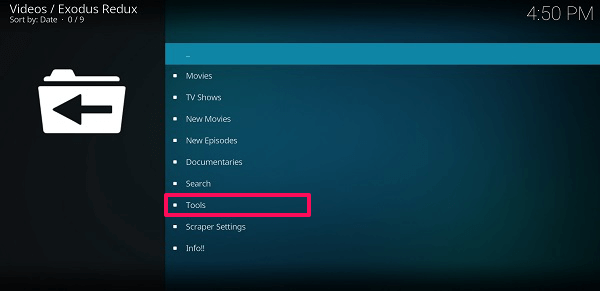
3. Inne i verktøy, et sted nederst, vil du se Cache-funksjoner, trykk på den.
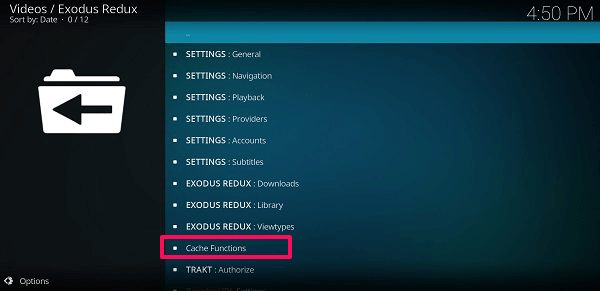
4. Her vil du se ulike cache og deres tømmealternativer. Vi må tømme hurtigbufferen helt, så velg Tøm all buffer…
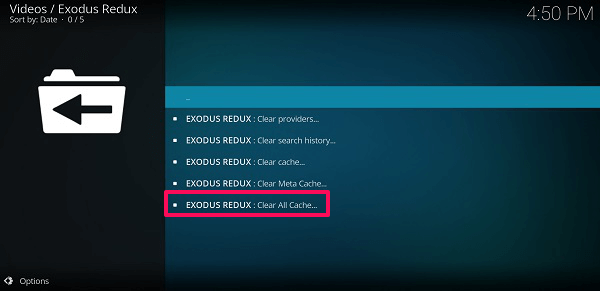
Deretter vises en popup for å bekrefte avgjørelsen din. Trykk på Ja. Når den er fullført vil du få varselet i hjørnet av skjermen. Og det er gjort.
5. Du kan gjøre det samme på Covenant tillegg med bare én forskjell. Her må du tømme leverandører, søkehistorikk og hurtigbuffer, alt separat som vist på bildet nedenfor.
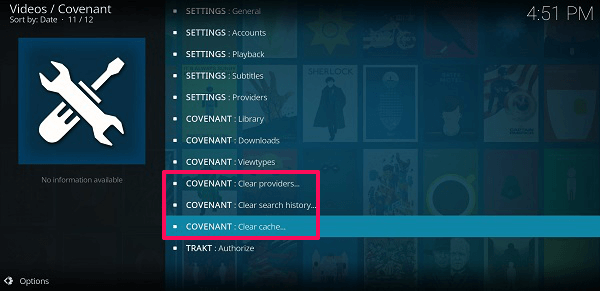
For at hodet over til Tillegg>Pakt>Verktøy og du vil se de gitte alternativene for å tømme hurtigbufferen.
Metode 2 – Bruk av vedlikeholdstillegg
Tidligere Merlin Wizard ble brukt som go-to-verktøy for å tørke cachen fra Kodi, men dessverre er det ikke tilgjengelig lenger. Så vi kom opp med tre vedlikeholdsverktøy som vil hjelpe deg å gjøre det samme. En er Indigo, den andre er Rock Clean og den siste er Ares veiviser.
Installering av disse vedlikeholdstilleggene ligner på alle de andre tilleggene, det eneste som er annerledes er URL-en. Til Indigo bruke http://fusion.tvaddons.co, forum Rock Clean bruke http://rockodi.com/ og for Ares veiviser bruke http://androidaba.com/addons. Søk deretter etter det respektive navnet på tillegget fra depotet og installer det. Du kan bruke vår detaljerte veiledning (lenke over) der vi delte forskjellige metoder for å legge til Exodus-tillegg til Kodi. La oss nå se hvordan du bruker dem –
Indigo
1. Velg Tillegg og gå deretter til Programtillegg. Her vil du se Indigo-tillegget som du har installert ved hjelp av lenken over, velg det.
2. Inne i Indigo vil du se ulike typer alternativer som du kan velge fra Vedlikeholdsverktøy.
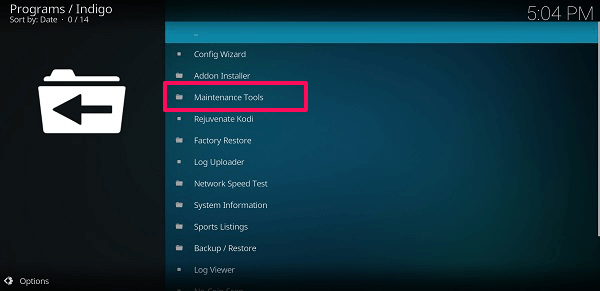
3. Da vil du se Tøm buffer og foran den vil størrelsen på cachen bli gitt, trykk på den.
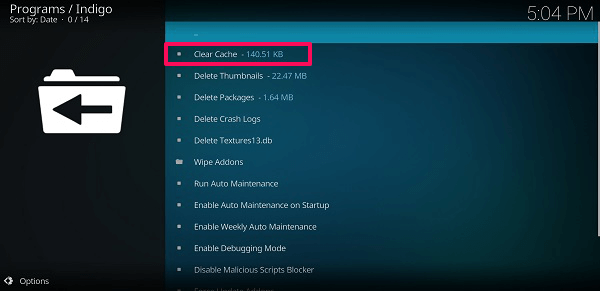
4. Etter dette, fra pop-up trykk Klar å bekrefte. Så snart det er gjort vil du få varselet om det samme. På samme måte kan du også bruke Indigo for å slette miniatyrbilder, pakker, angi automatisk vedlikehold og til og med opprette eller gjenopprette sikkerhetskopier.
Rock Clean
1. Gå på samme måte til Tillegg>Programtillegg og velg ROCK CLEAN.
2. Da vil du se ulike alternativer som cache, pakker, miniatyrbilder, tillegg og størrelsen foran dem.
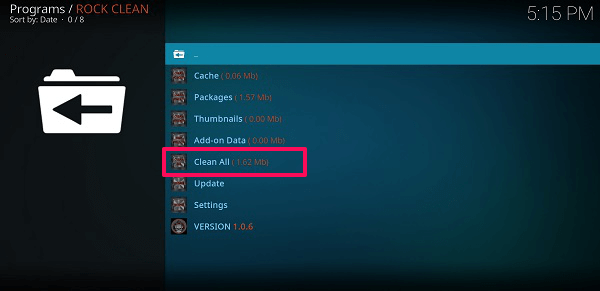
Her velger du Rengjør alle alternativet, og deretter Ja å bekrefte. Deretter vil den vise deg oppryddingsrapporten når den er ferdig med å tømme hurtigbufferen og all den andre plassen.
Ares veiviser
1. Åpne Ares Wizard fra tilleggsdelene.
2. Nå som den åpnes, vil du se ulike alternativer øverst på skjermen. Derfra velger du Vedlikehold.
3. Da vil Ares Wizard vise deg det totale antallet miniatyrbilder, pakker og cache eller midlertidig filer og deres størrelse. I Cache seksjonen lar den velge tilleggene du ønsker å inkludere eller ekskludere dataene fra.
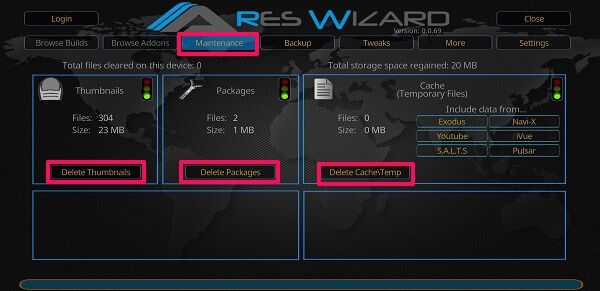
Alt du trenger å gjøre er å trykke på Delete knappen nedenfor for å tømme hurtigbufferen og løse videoavspillingsproblemet enkelt. Du kan gjøre det samme for miniatyrbilder og pakker for å få mer plass.
Innpakning Up
Ved å bruke disse metodene og tilleggene gitt ovenfor vil du kunne tømme all bufferen og andre midlertidige data som hoper seg opp i Kodi. Deretter kan du fortsette å se videoene uten problemer med buffering eller avspilling. Hvis du har problemer, kan du gjerne kontakte oss i kommentarene nedenfor.
Siste artikler